今回はWordPressにTikTokショート動画を埋め込む方法を解説します。
一つのTikTok動画を表示する方法と、タイムラインとしてTikTok動画埋め込み・表示する方法の二つご紹介していきます。
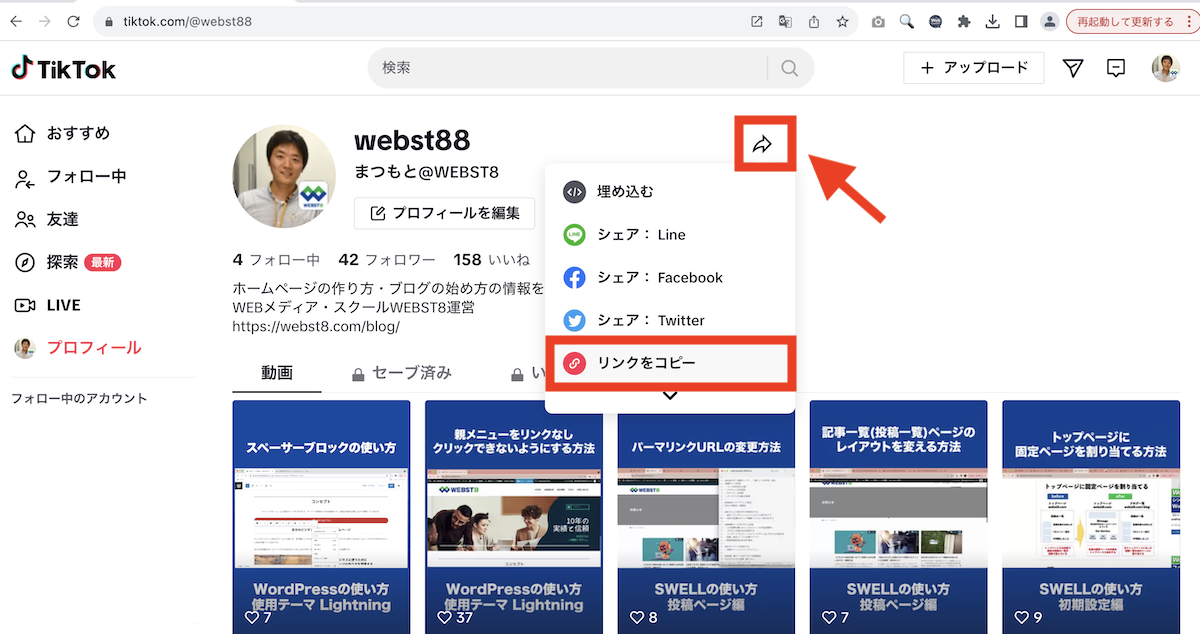
本記事は、WordPress 6.4.3を利用しています。ご利用の環境によって操作画面が異なる場合がありますので、あらかじめご了承ください。
TikTok動画・タイムラインを埋め込む方法(ブロックエディター)
WordPress標準にあるTikTokブロックを使うことで特定の動画やタイムラインを埋め込むことができます。
投稿、あるいは固定ページの編集画面を開き、「+」(ブロックを追加)をクリックします。
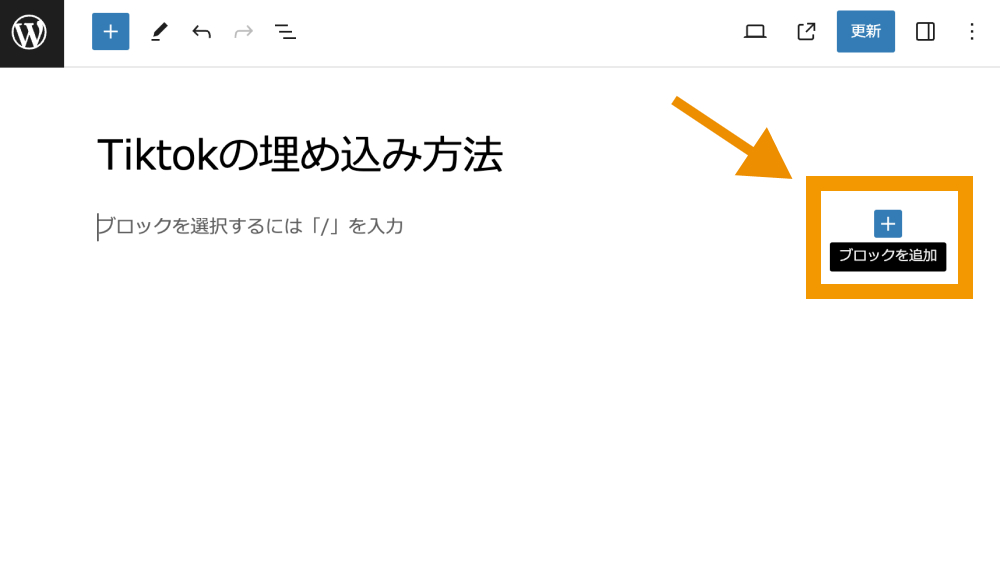
検索窓で「TIkTok」と入力し、出てきたTikTokブロックを追加します。
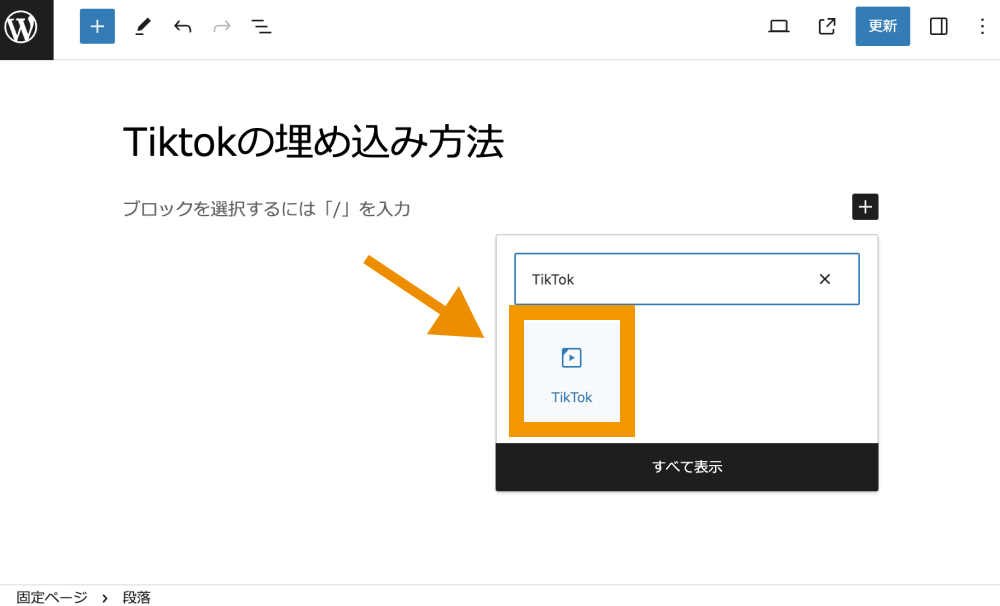
これでTikTokブロックが追加されるので、後述の手順でコピーしたTikTokのURLを入力して「埋め込み」をクリックすればOKです。
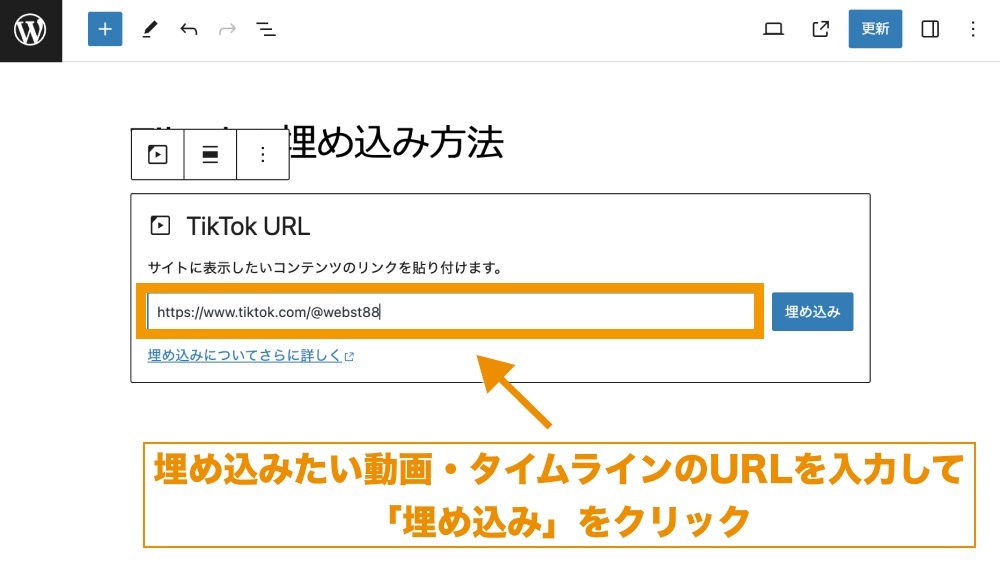
一つの動画を埋め込み・表示する場合
一つの動画を埋め込み表示する場合は、下記のように動画をまずクリックします。※Webブラウザ(Chrome)でログインした状態で試している画面です。
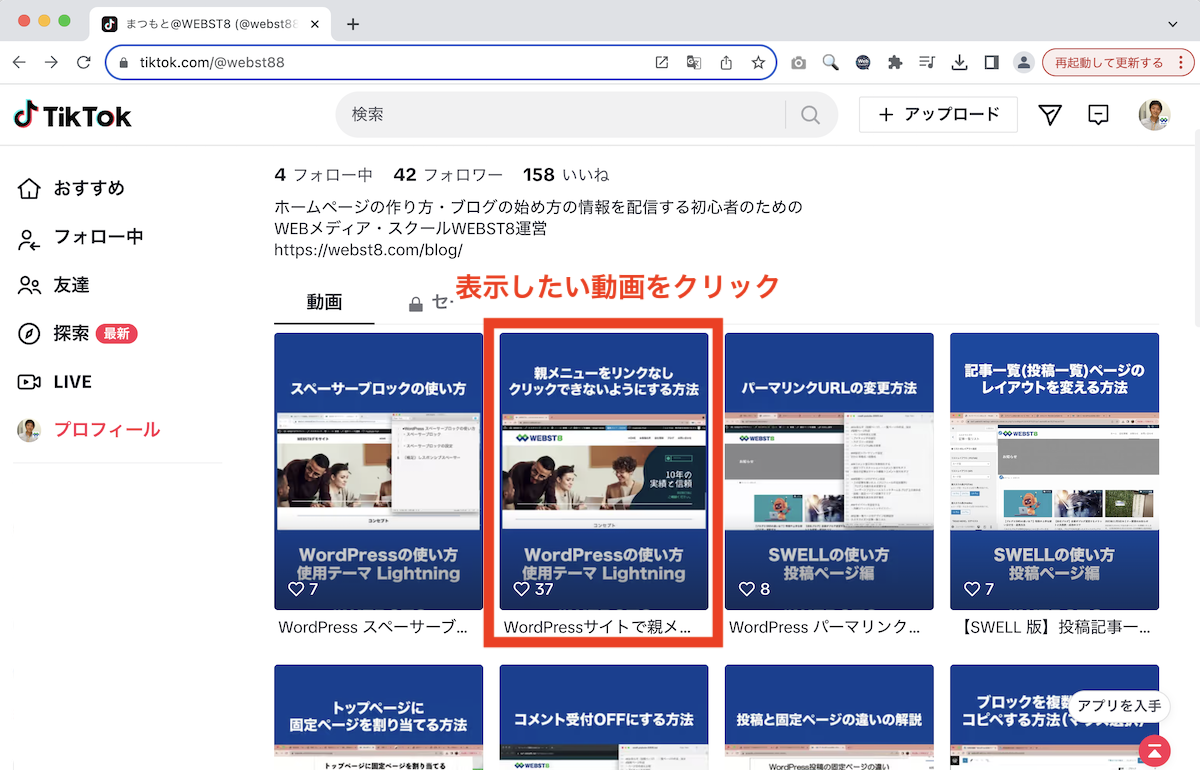
リンクをコピーをクリックして、URLをコピーします。
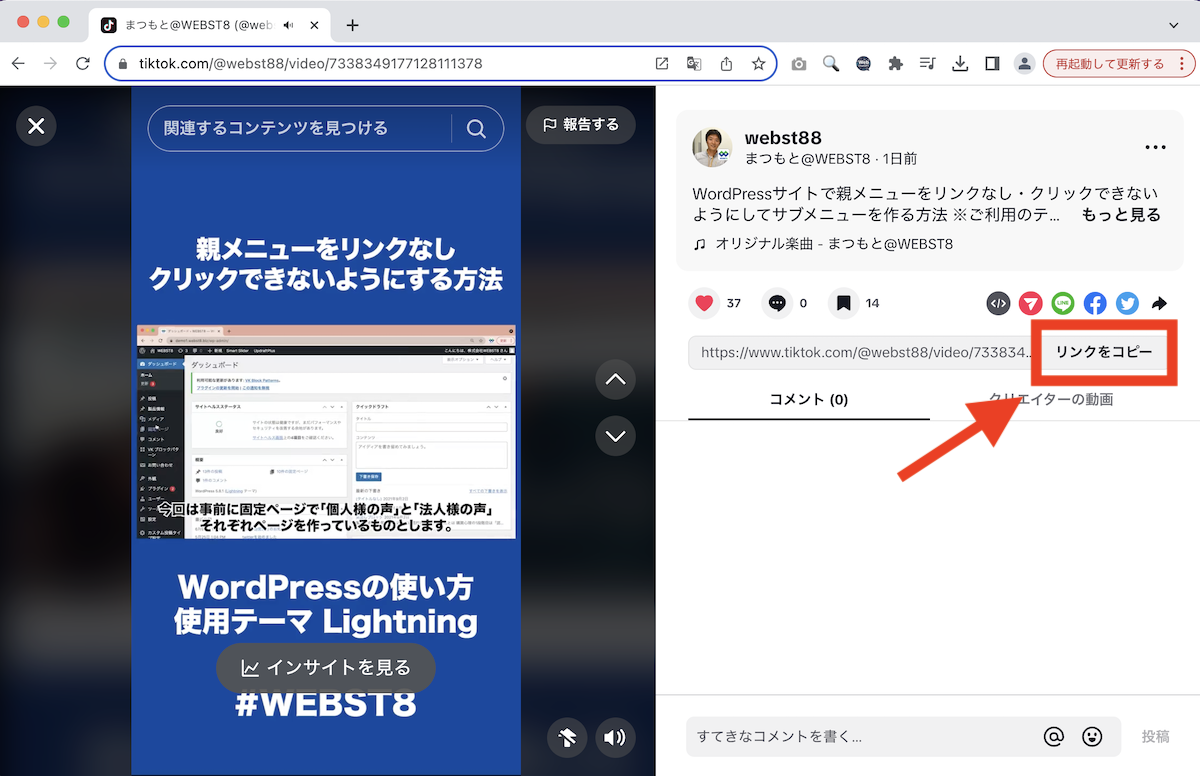
WordPress編集画面で、コピーしたリンクのURLをTikTokブロックに貼り付けて「埋め込み」をクリックすればOKです。
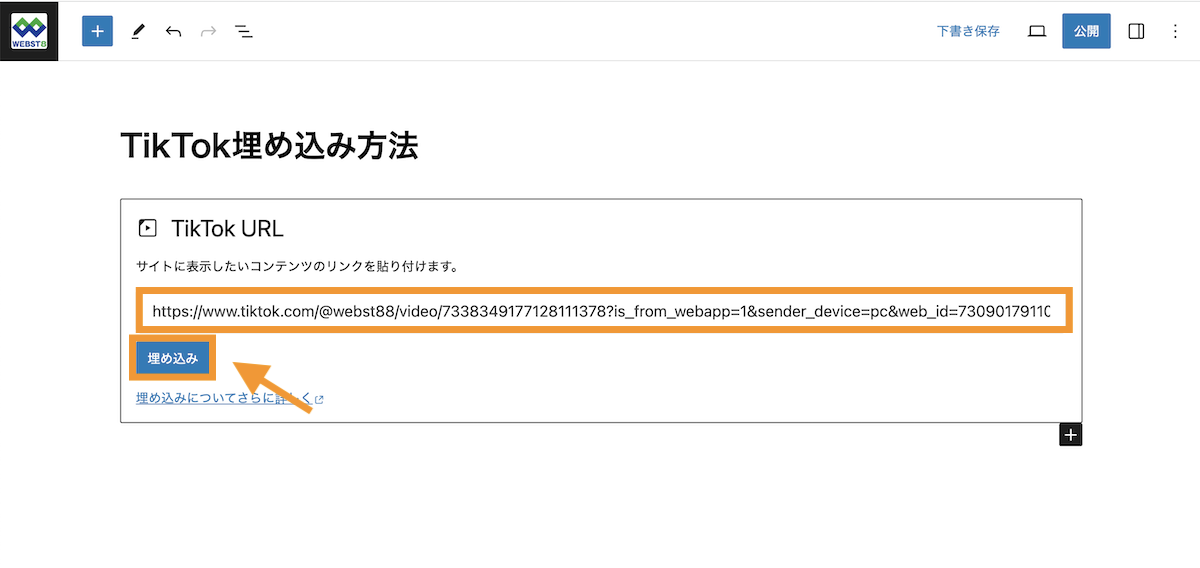
◾️TIkTok動画を埋め込んでいる例
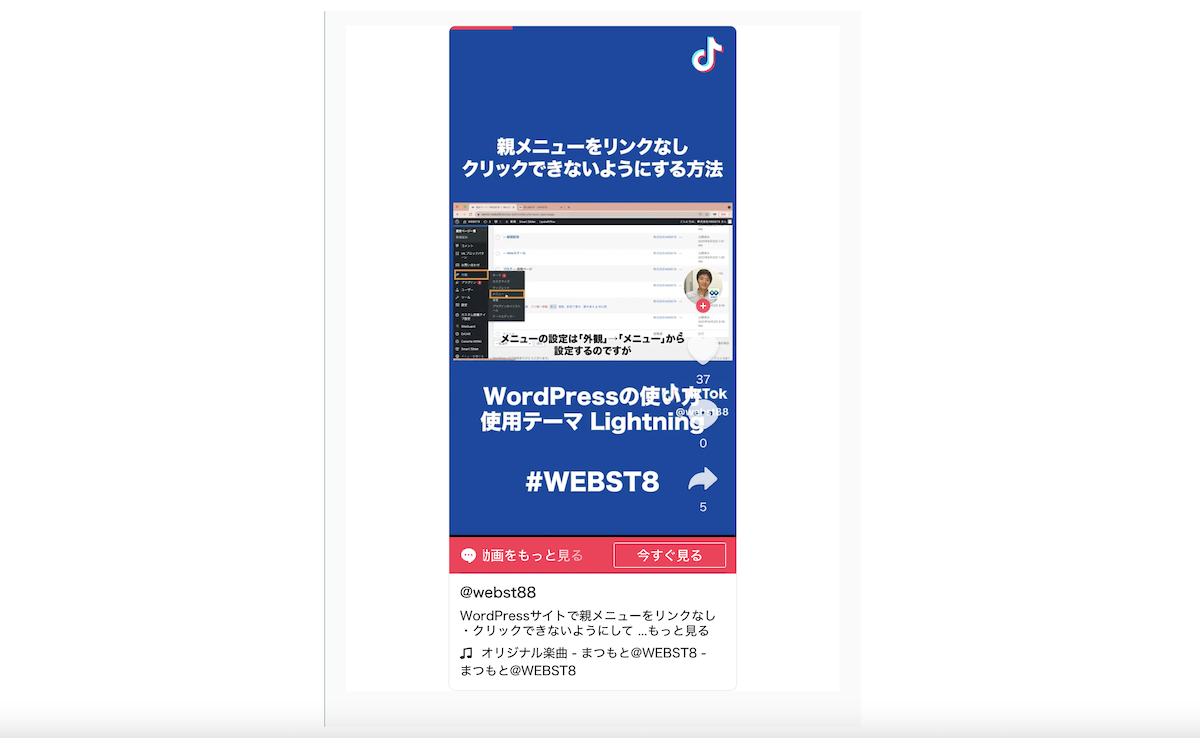
※テーマによっては引用箇所を示すblockquoteタグにスタイルが指定されており、埋め込まれたタイムライン・動画の上下に引用符が表示されます。
タイムラインを埋め込み・表示する場合
つづけて、TikTokのタイムラインを埋め込み表示する方法をご紹介します。
TikTokのプロフィールのところからリンクをコピーをクリックします。
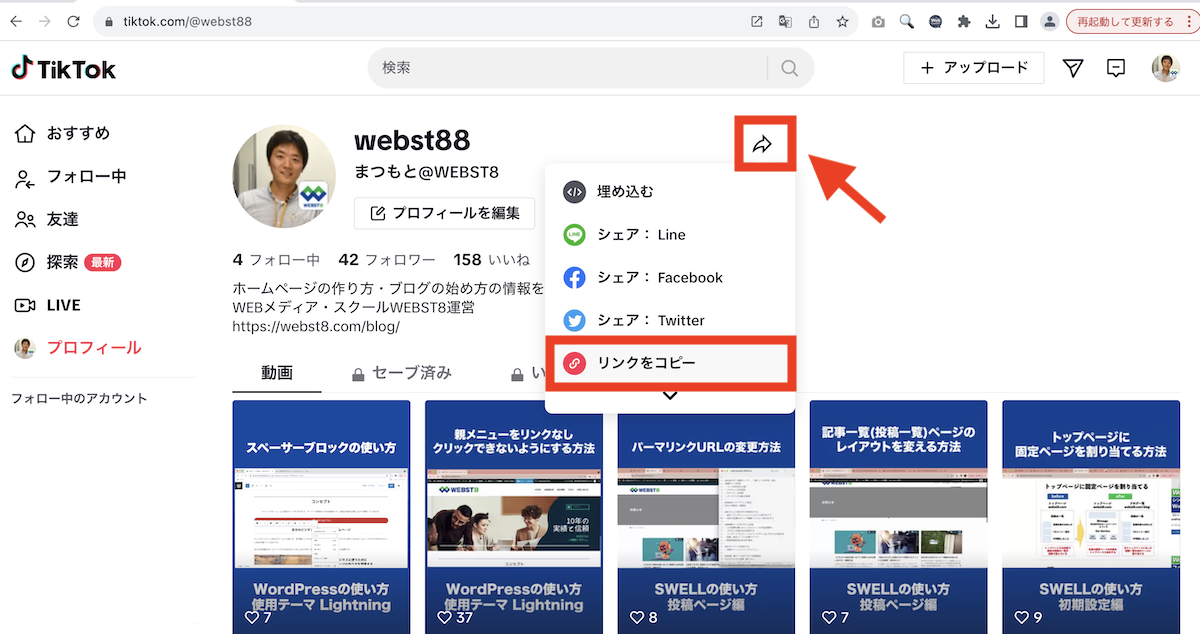
WordPress編集画面で、コピーしたリンクのURLをTikTokブロックに貼り付けて「埋め込み」をクリックすればOKです。
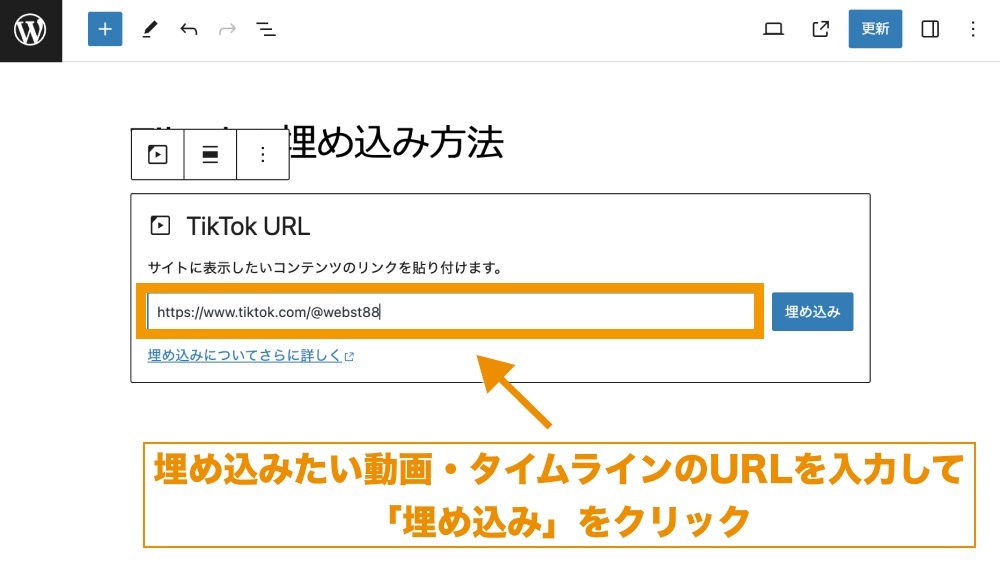
◾️TIkTokタイムラインを埋め込んでいる例
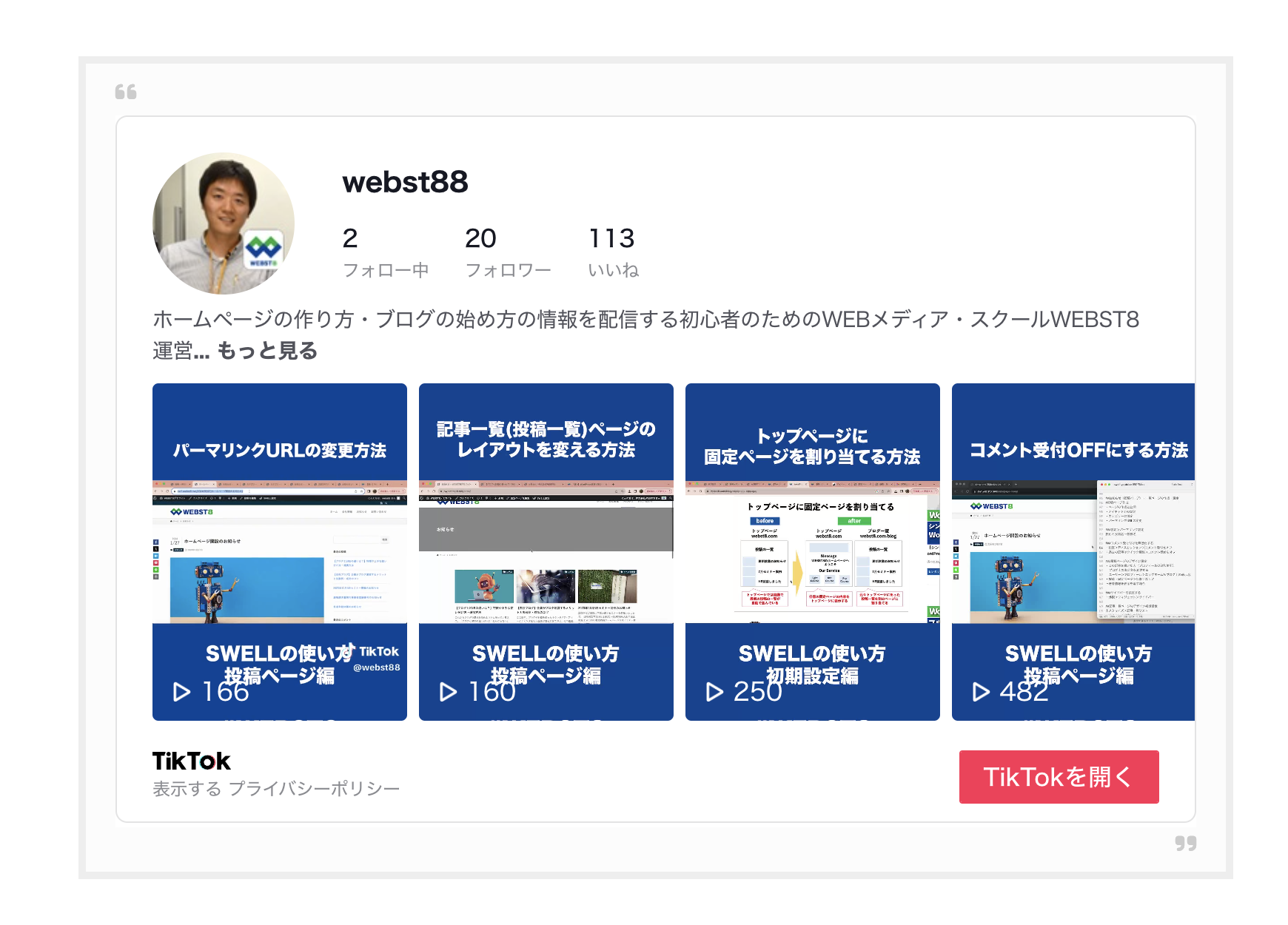
TikTok動画・タイムラインを埋め込む方法(クラシックエディター)
クラシックエディター(旧エディター)を利用している場合、TIkTokから直接埋め込みコードを取得してきて動画・タイムラインを埋め込めます。
以下では動画・タイムラインを埋め込む方法をそれぞれ解説します。
TikTok動画を埋め込む方法
埋め込みたい動画を開きます。
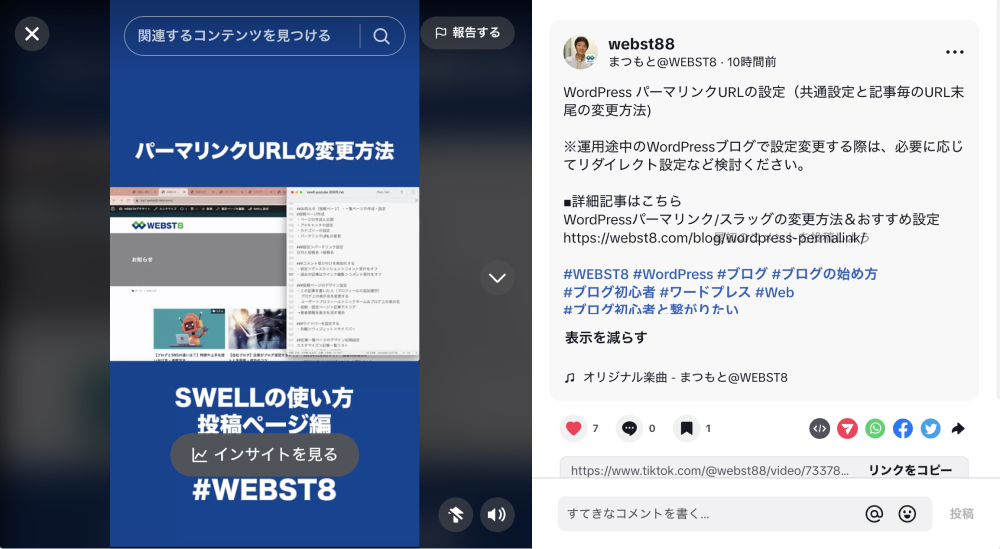
「埋め込む」アイコンをクリックします。
![]()
埋め込み用のコードが表示されるので、「コードをコピー」からコードをコピーします。
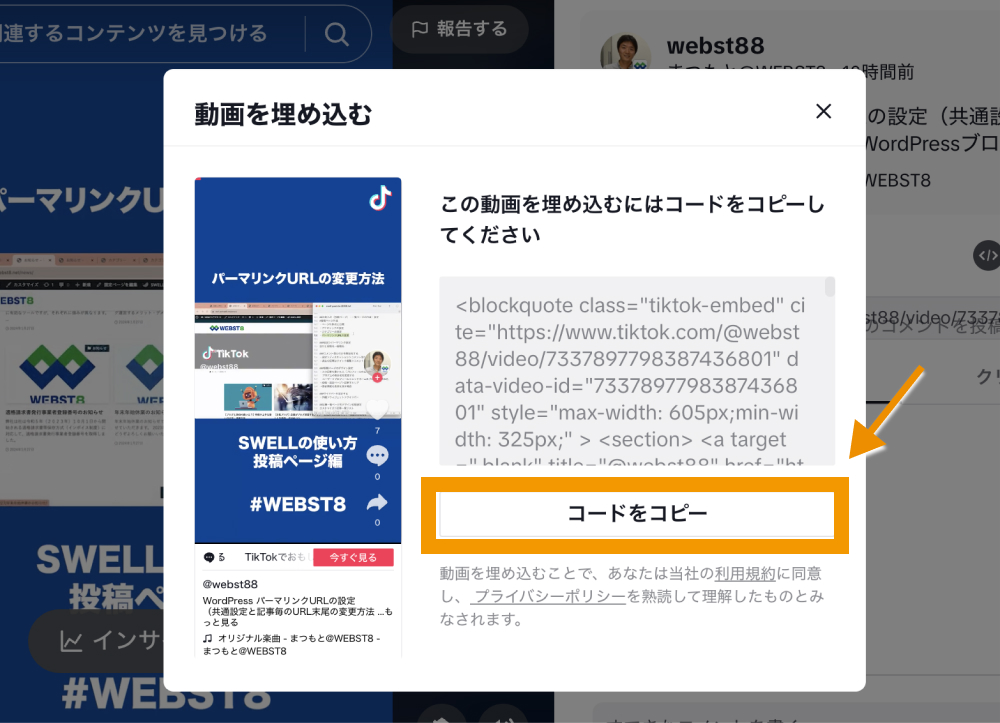
あとはコピーしたコードをクラシックエディターのテキストエディターに貼り付けてあげればOKです。
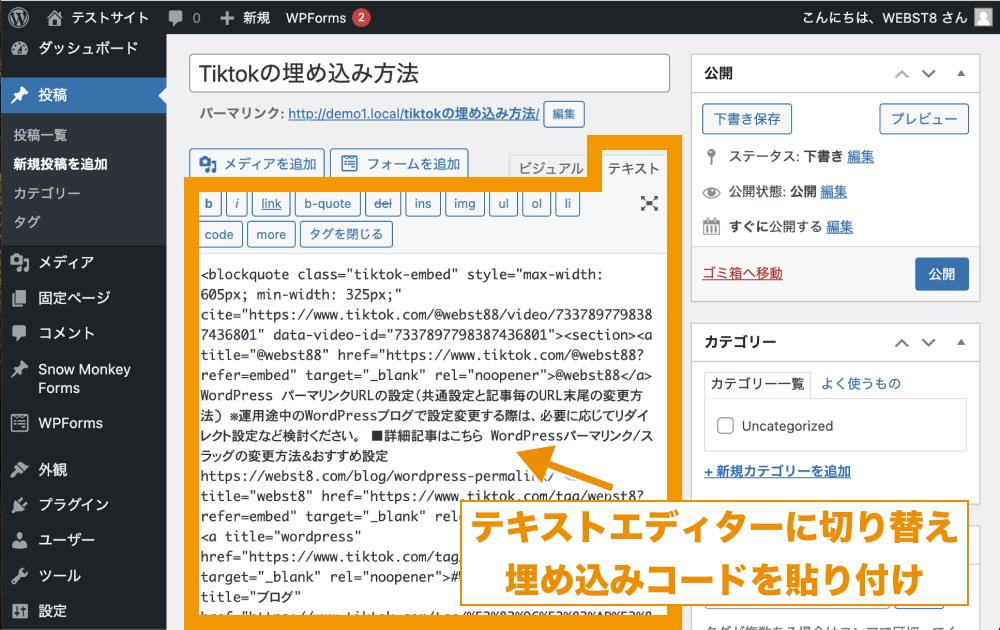
表示のされ方はブロックエディターでTikTokブロックを使用する際と同様になります。
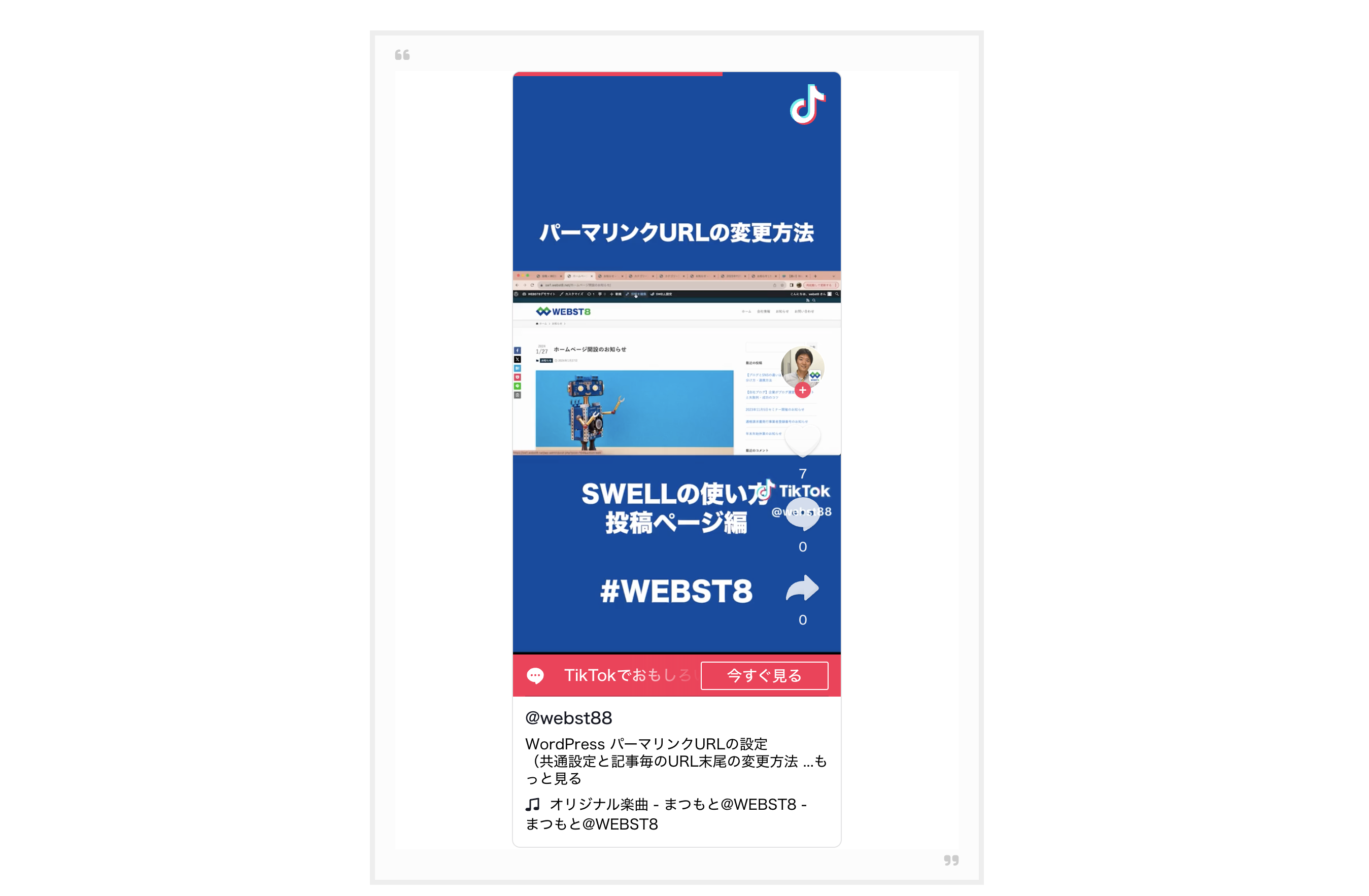
TikTokのタイムラインを埋め込む方法
埋め込みたいユーザーページ(タイムライン)を開きます。
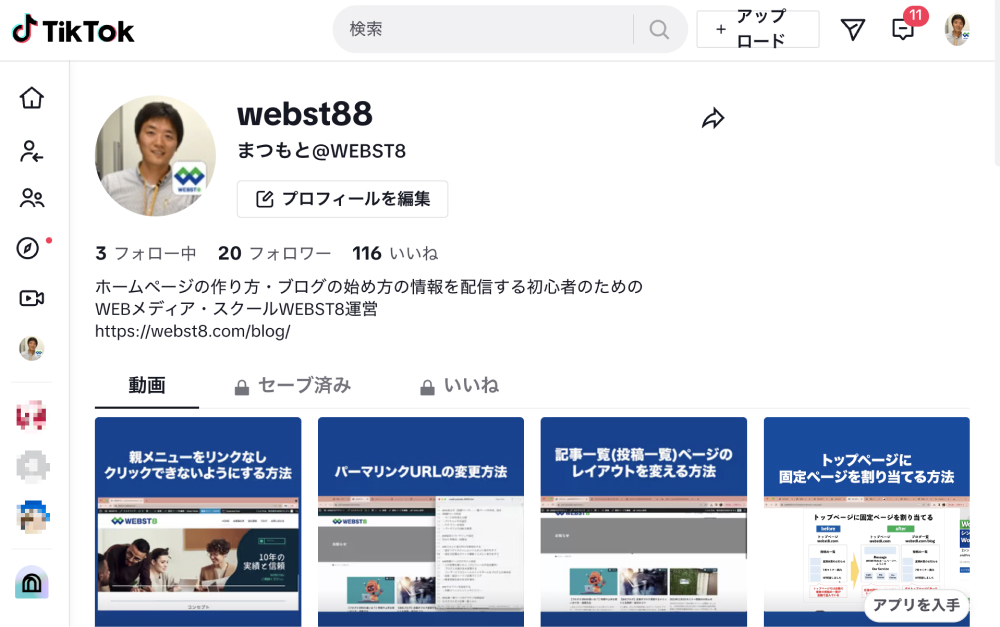
矢印アイコンにマウスを当て、出てきた「埋め込む」アイコンをクリックします。
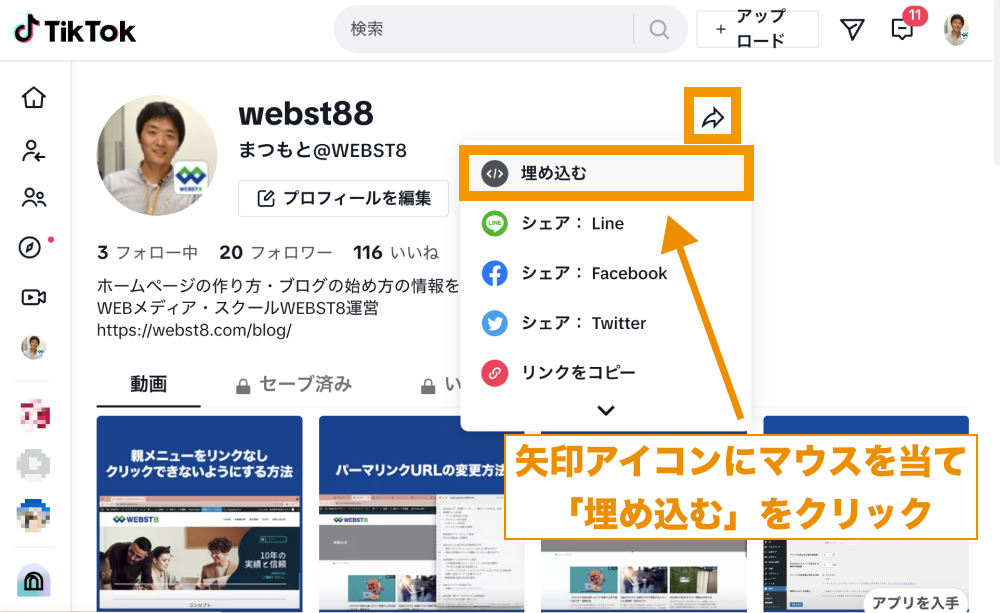
「コードをコピー」をクリックします。
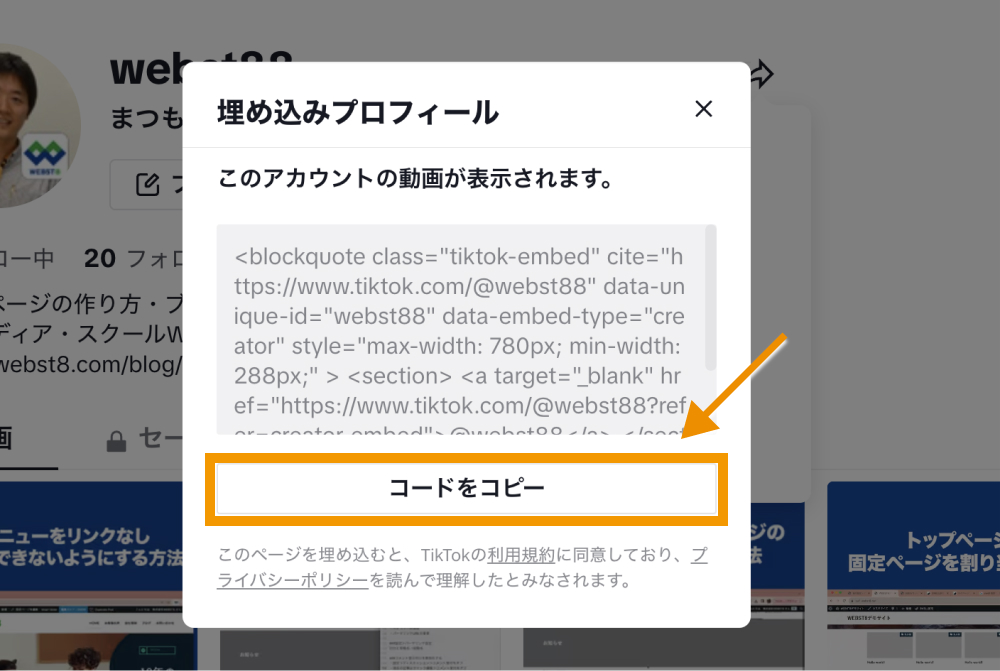
あとはTikTok動画を埋め込んだときと同様、テキストエディターにコードを貼り付けてあげればOKです。
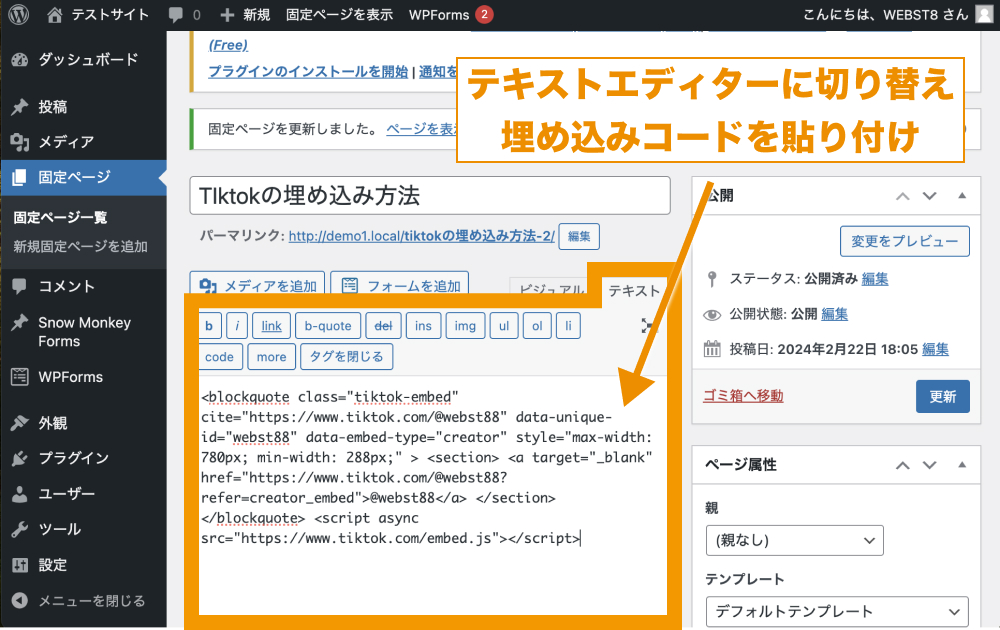
以上でタイムラインの埋め込みもできました。クラシックエディターを使っているWordPressサイトやHTMLサイトの場合は上記の方法で埋め込むようにしましょう。
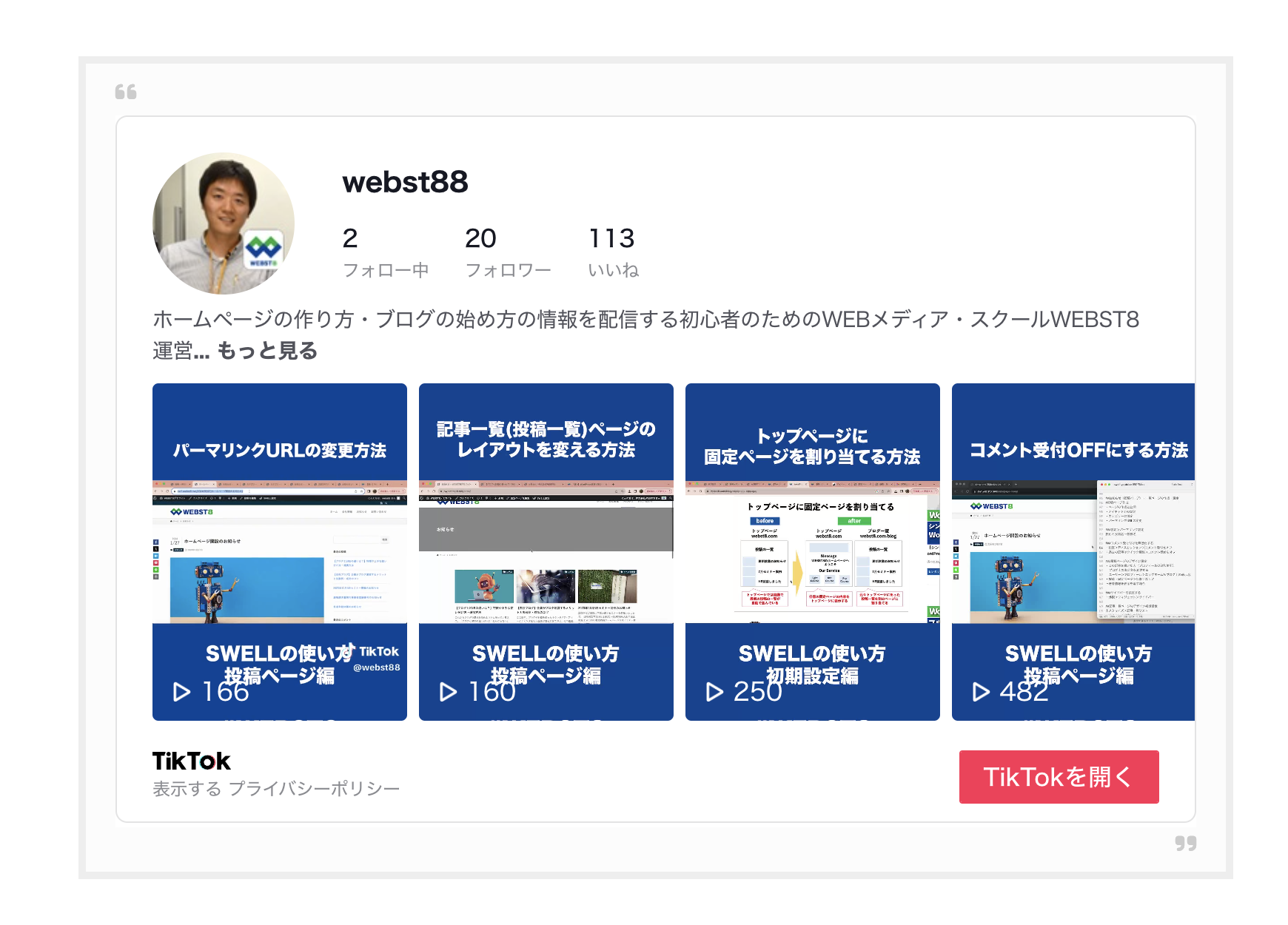
(補足)おしゃれなフィードが作れプラグイン「B TikTok Feed」
TIkTokフィードをある程度自分でカスタマイズしておしゃれに表示したい場合はプラグインの導入がおすすめです。
以下は「B TikTok Feed」という名前のプラグインを使って埋め込んだタイムラインですが、無料版でも背景色やカラム数などの変更ができます。
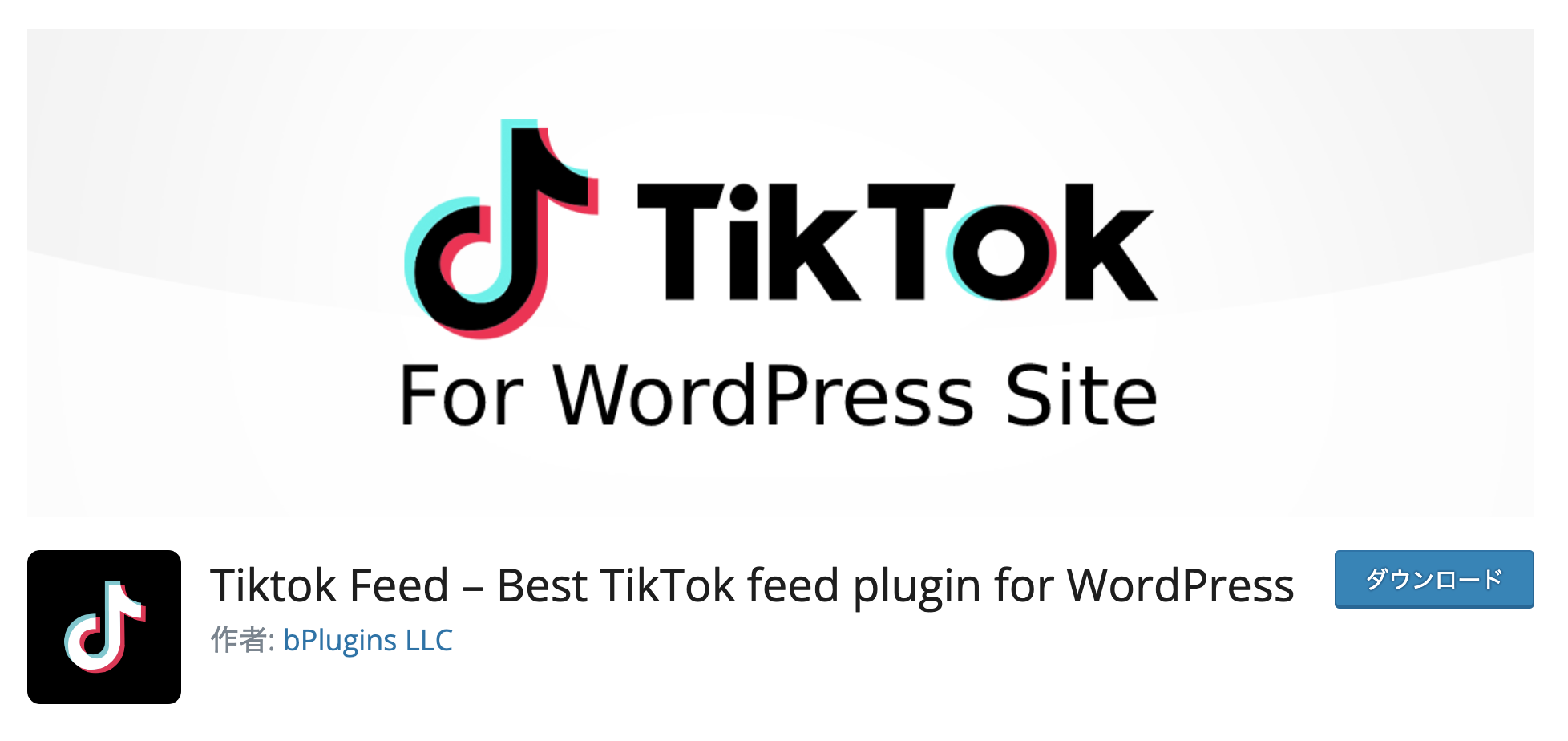
また、埋め込まれた画像はインライン再生されるため、Webサイトから離脱させることなく動画を表示させられます。
◾️B TikTok Feedを使って埋め込んだタイムライン
本記事では詳しい使い方については割愛しますが、興味がある方はぜひ使い方を調べてみてください。
まとめ
まとめです。今回はWordPressにTikTok動画・タイムラインを埋め込む方法を解説しました。
WordPressとTikTokを連携させたい方はぜひ試してみてください。
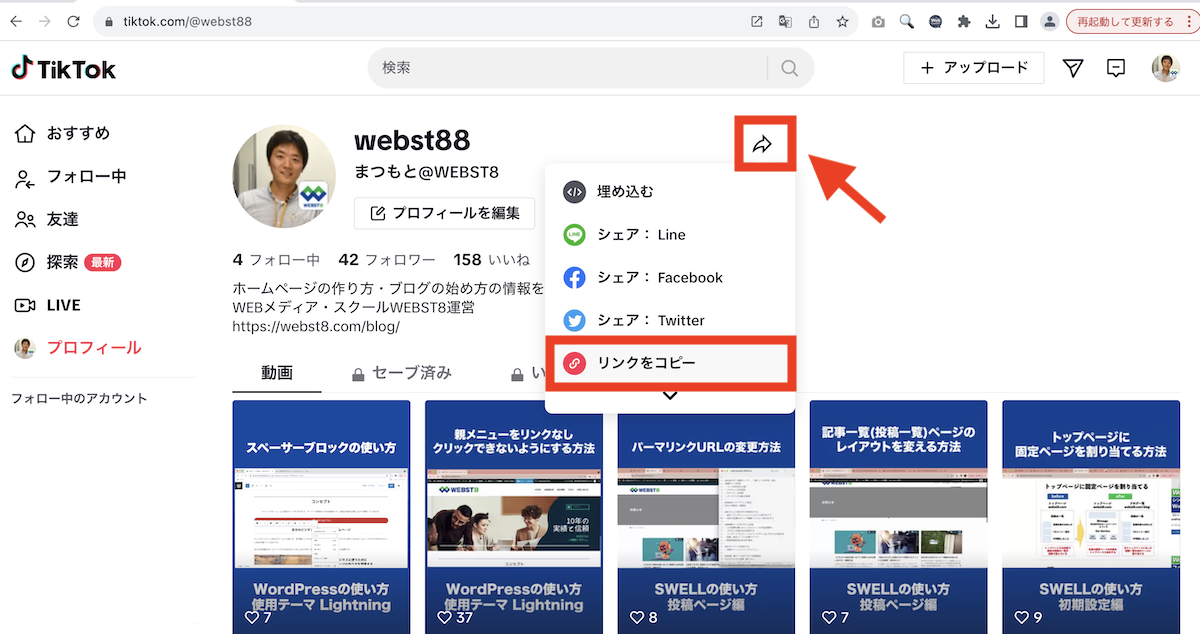
今回は以上になります。最後までご覧いただきありがとうございました。
あわせて読みたい記事
個別指導形式のスクールでは、自分の知りたいことをピンポイントで学習・達成でき、自分で更新もできるというメリットもあります。
教室の無料事前相談もしておりますので、まずはお気軽にご登録ください。
YouTubeチャンネル開設しました!

最大月間50万PVの当ブログをベースに、Youtube動画配信にてWordPress、ホームページ作成、ブログのことについてお役立ち情報を随時配信していきます。
ご興味ある方はぜひチャンネル登録をしていただけますと幸いです。





